Cara menstrimkan permainan PC anda ke semua skrin anda
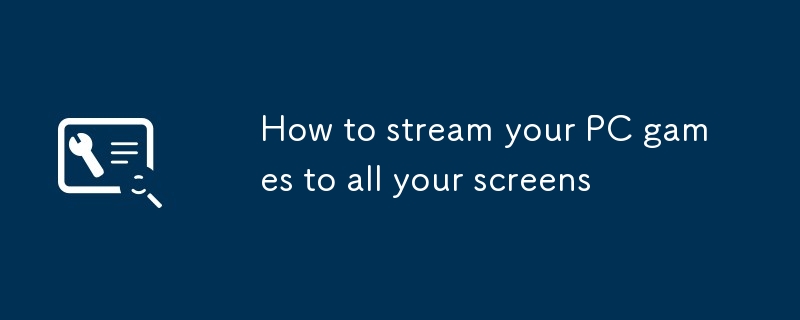
Mendapat PC permainan yang kuat di bilik tidur anda? Aliran permainan tersebut ke komputer lain atau kotak set-top, seperti TV ruang tamu anda. Beberapa platform memudahkan ini; Berikut adalah pilihan utama kami, memenuhi pelbagai konfigurasi perkakasan dan perisian.
Link Steam
Ideal untuk pemain stim, Link Steam adalah tambahan percuma untuk memanjangkan pengalaman Steam anda ke peranti lain. Main jauh mungkin melalui Internet, walaupun mengharapkan beberapa lag bergantung pada kelajuan sambungan anda.
Pasang pautan Steam pada peranti Android, iOS, Windows, atau MacOS anda. Persediaan adalah mudah di seluruh platform; Cukup masuk ke akaun Steam anda.
[berkaitan: Permainan video adalah untuk semua orang sekarang. Inilah caranya untuk kembali ke dalamnya.]
Sebelum memulakan, Link Steam mengesahkan sambungan Wi-Fi yang kuat dan pengawal yang bersambung (kebanyakan pengawal, termasuk PS5 dan Xbox Series X/s, serasi). Apl mengimbas rangkaian anda untuk PC yang dibolehkan stim.
Link Steam menyediakan pin; Masukkan ini di PC permainan utama anda untuk menubuhkan sambungan. Semak imbas, melancarkan, dan mengawal permainan dengan lancar. Nota: Permainan berjalan di PC utama anda; Peranti sekunder mencerminkan paparan.
gamestream
Gamestream Nvidia adalah satu lagi pilihan yang sangat baik, yang memerlukan PC Windows dengan kad grafik GeForce GTX atau RTX baru -baru ini dan kotak streaming NVIDIA Shield TV.
Pada PC anda, buka pengalaman Nvidia GeForce, pergi ke Tetapan (ikon COG), dan membolehkan GameStream. Pada TV Shield anda, lancarkan aplikasi Nvidia Games, pilih "Perpustakaan Saya" dan "GameStream" untuk mencari dan berpasangan dengan PC permainan anda. Pengawal disyorkan. Untuk menyambungkan satu, pergi ke Tetapan TV Shield, kemudian Remotes & Accessories, dan Tambah Aksesori.[berkaitan: kad grafik RTX 3050 NVIDIA boleh menjadi rahmat besar untuk komputer riba permainan murah]
Gamestream mengintegrasikan dengan stim; Anda akan melihatnya sebagai pilihan apabila disambungkan. Walaupun anda boleh menambah permainan melalui tetapan Perisai Pengalaman GeForce, permainan bukan saraf mungkin menghadapi masalah. untuk peranti selain daripada TV Shield (mis., Komputer riba), cuba cahaya bulan. Pelanggan GameStream sumber terbuka ini menawarkan aplikasi untuk Windows, MacOS, Android, iOS, dan banyak lagi. Setelah dilancarkan, ia mengimbas PC yang serasi dan memaparkan pin untuk sambungan.
Pilihan Streaming Lain
Beberapa aplikasi lain mengalir permainan dari satu PC ke peranti lain.
REMOTR Streams Games dari Windows Gaming PC anda ke Android, iOS, dan mesin Windows lain (sokongan macOS akan datang). Percuma, hanya memerlukan pendaftaran e -mel.
Pasang REMOTR pada kedua -dua peranti. Peranti mudah alih anda harus secara automatik mengesan PC permainan. Walaupun pengawal adalah pilihan, REMOTR menyediakan kawalan sentuhan pada skrin.
[berkaitan: ditekankan? Permainan video boleh membantu -jika anda mengikuti petua ini.]
Rainway berfungsi sama. Pasang perisian pada PC permainan anda dan aplikasi teman pada peranti lain (termasuk pelayar web). Ia percuma dan memerlukan pendaftaran e -mel.
Aplikasi Rainway menyediakan kod untuk memasukkan pada PC utama anda, memberikan akses kepada permainan anda dengan kualiti aliran dan tetingkap laras. Seperti orang lain, ia mencerminkan skrin PC utama anda.
Atas ialah kandungan terperinci Cara menstrimkan permainan PC anda ke semua skrin anda. Untuk maklumat lanjut, sila ikut artikel berkaitan lain di laman web China PHP!

Alat AI Hot

Undresser.AI Undress
Apl berkuasa AI untuk mencipta foto bogel yang realistik

AI Clothes Remover
Alat AI dalam talian untuk mengeluarkan pakaian daripada foto.

Undress AI Tool
Gambar buka pakaian secara percuma

Clothoff.io
Penyingkiran pakaian AI

Video Face Swap
Tukar muka dalam mana-mana video dengan mudah menggunakan alat tukar muka AI percuma kami!

Artikel Panas

Alat panas

Notepad++7.3.1
Editor kod yang mudah digunakan dan percuma

SublimeText3 versi Cina
Versi Cina, sangat mudah digunakan

Hantar Studio 13.0.1
Persekitaran pembangunan bersepadu PHP yang berkuasa

Dreamweaver CS6
Alat pembangunan web visual

SublimeText3 versi Mac
Perisian penyuntingan kod peringkat Tuhan (SublimeText3)

Topik panas
 1666
1666
 14
14
 1426
1426
 52
52
 1328
1328
 25
25
 1273
1273
 29
29
 1254
1254
 24
24
 Bagaimana untuk memperbaiki KB5055612 gagal dipasang di Windows 10?
Apr 15, 2025 pm 10:00 PM
Bagaimana untuk memperbaiki KB5055612 gagal dipasang di Windows 10?
Apr 15, 2025 pm 10:00 PM
Kemas kini Windows adalah bahagian penting dalam menjaga sistem operasi stabil, selamat, dan serasi dengan perisian atau perkakasan baru. Mereka dikeluarkan secara tetap b
 Bekerja! Betulkan Skrol Elder IV: Oblivion Remastered Crashing
Apr 24, 2025 pm 08:06 PM
Bekerja! Betulkan Skrol Elder IV: Oblivion Remastered Crashing
Apr 24, 2025 pm 08:06 PM
Menyelesaikan masalah Elder Scrolls IV: Oblivion Remastered Pelancaran dan Isu Prestasi Mengalami kemalangan, skrin hitam, atau memuatkan masalah dengan Elder Scrolls IV: Oblivion Remastered? Panduan ini menyediakan penyelesaian kepada isu teknikal yang biasa.
 Clair Obscur: Ekspedisi 33 UE-Sandfall Game Crash? 3 cara!
Apr 25, 2025 pm 08:02 PM
Clair Obscur: Ekspedisi 33 UE-Sandfall Game Crash? 3 cara!
Apr 25, 2025 pm 08:02 PM
Selesaikan masalah kemalangan permainan UE-Sandfall di "Clair Obscur: Ekspedisi 33" "Clair Obscur: Ekspedisi 33" telah dijangkakan secara meluas oleh pemain selepas pembebasannya, tetapi ramai pemain menghadapi kesilapan UE-Sandfall yang terhempas dan ditutup ketika memulakan permainan. Artikel ini menyediakan tiga penyelesaian untuk membantu anda melicinkan permainan. Kaedah 1: Tukar pilihan permulaan Tukar pilihan permulaan Steam untuk menyesuaikan prestasi permainan dan tetapan grafik. Cuba tetapkan pilihan permulaan kepada "-dx11". Langkah 1: Buka perpustakaan Steam, cari permainan, dan klik kanan untuk memilih "Properties". Langkah 2: Di bawah tab Umum, cari bahagian Pilihan Permulaan.
 Pengawal Ekspedisi Clair Obscur 33 Tidak Bekerja di PC: Tetap
Apr 25, 2025 pm 06:01 PM
Pengawal Ekspedisi Clair Obscur 33 Tidak Bekerja di PC: Tetap
Apr 25, 2025 pm 06:01 PM
Selesaikan masalah kegagalan versi PC "Clair Obscur: Ekspedisi 33" Pernahkah anda menghadapi masalah bahawa versi PC dari pengawal "Clair Obscur: Expedition 33" tidak berfungsi dengan betul? Jangan risau, anda tidak bersendirian! Artikel ini akan memberi anda pelbagai penyelesaian yang berkesan. "Clair Obscur: Ekspedisi 33" telah dilancarkan di platform PlayStation 5, Windows dan Xbox Series X/S. Permainan ini adalah RPG berasaskan giliran yang menekankan masa yang tepat. Keistimewaannya adalah perpaduan sempurna tindak balas strategik dan cepat. Operasi yang lancar
 Windows 11 KB5055528: Apa Yang Baru & Bagaimana jika ia gagal dipasang
Apr 16, 2025 pm 08:09 PM
Windows 11 KB5055528: Apa Yang Baru & Bagaimana jika ia gagal dipasang
Apr 16, 2025 pm 08:09 PM
Windows 11 KB5055528 (Dikeluarkan pada 8 April 2025) Kemas kini penjelasan dan penyelesaian masalah terperinci Untuk pengguna Windows 11 23H2, Microsoft mengeluarkan kemas kini KB50555528 pada 8 April 2025. Artikel ini menerangkan penambahbaikan kepada kemas kini ini dan menyediakan penyelesaian kepada kegagalan pemasangan. Kandungan Kemas Kini KB5055528: Kemas kini ini membawa banyak penambahbaikan dan ciri baru kepada pengguna Windows 11 23H2: Fail Explorer: Peningkatan teks yang lebih baik dan akses yang lebih baik ke dialog pembukaan/simpan fail dan salinan dialog. Halaman Tetapan: Menambah fungsi "Kad Teratas" untuk melihat pemproses, memori, penyimpanan dan G dengan cepat
 The Elder Scrolls IV: Oblivion Remastered Fatal Ralat, Pantas
Apr 25, 2025 pm 08:05 PM
The Elder Scrolls IV: Oblivion Remastered Fatal Ralat, Pantas
Apr 25, 2025 pm 08:05 PM
Menyelesaikan Elder Scrolls IV: Oblivion Remastered Isu -isu yang terhempas The Elder Scrolls IV: Oblivion Remastered, yang dikeluarkan 22 April 2025, untuk PS5, Xbox Series X/S, dan Windows, menawarkan visual yang menakjubkan dan permainan yang lebih baik. Walau bagaimanapun, beberapa pemain mengalami
 Ralat 0x80070643 Selepas Windows 10 KB5057589, Belajar Keperluan
Apr 16, 2025 pm 08:05 PM
Ralat 0x80070643 Selepas Windows 10 KB5057589, Belajar Keperluan
Apr 16, 2025 pm 08:05 PM
Microsoft's Windows 10 Winre Update Glitch: Ralat 0x80070643 dijelaskan Lebih setahun kemudian, Microsoft masih bergelut dengan isu kemas kini Winre. Kemas kini Windows 10 KB5057589 baru -baru ini telah membawa ralat 0x80070643 ke cahaya. Artikel ini meneroka
 Diselesaikan! Betulkan Oblivion Remastered dari Ralat Memori Video
Apr 24, 2025 pm 08:11 PM
Diselesaikan! Betulkan Oblivion Remastered dari Ralat Memori Video
Apr 24, 2025 pm 08:11 PM
"Oblivion remastered keluar dari memori video yang cuba memperuntukkan kesilapan tekstur" adalah masalah yang mengecewakan yang menghalang pemain daripada menikmati permainan. Panduan ini menyediakan penyelesaian mudah untuk menyelesaikan masalah ini. Ralat ini boleh berlaku




